Bem-vindo ao integrador NuvemShop X SisOp!
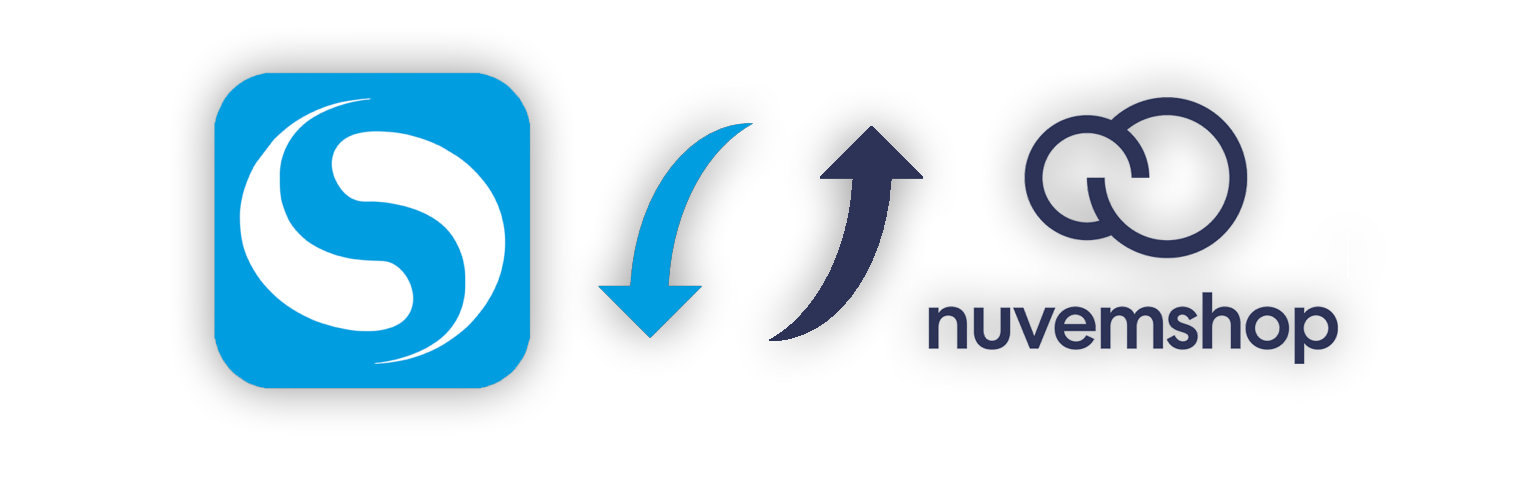
O integrador com NuvemShop foi desenvoldido para que o cliente possa sincronizar produtos, pedidos, clientes e categorias de produtos diretamente do SisOp com o NuvemShop.
O SKU no NuvemShop, passar a ser o ID do produto no SisOp, sendo assim, é muito importante que o SKU em todos os produtos esteja de acordo com o ID do produto no SisOp. Caso em seu site já existam produtos, informe corretamente no cadastro do produto no NuvemShop o ID do produto do SisOp no campo SKU do produto no NuvemShop.
Configurando
Autenticando o token
Para utilizar o integrador NuvemShop, devemos deixar marcado a loja virtual ‘NuvemShop’ e em seguida, clicamos no botão de configurações ![]() para efetuar o login:
para efetuar o login:
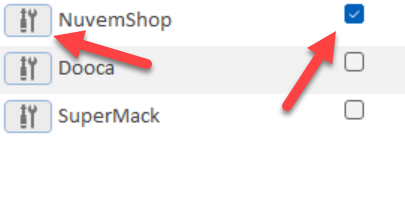
Esta é a aba de configurações, onde vamos configurar o nosso ID da loja e também o nosso token, para fazer o login, vamos clicar novamente no botão de configurações ![]() :
:
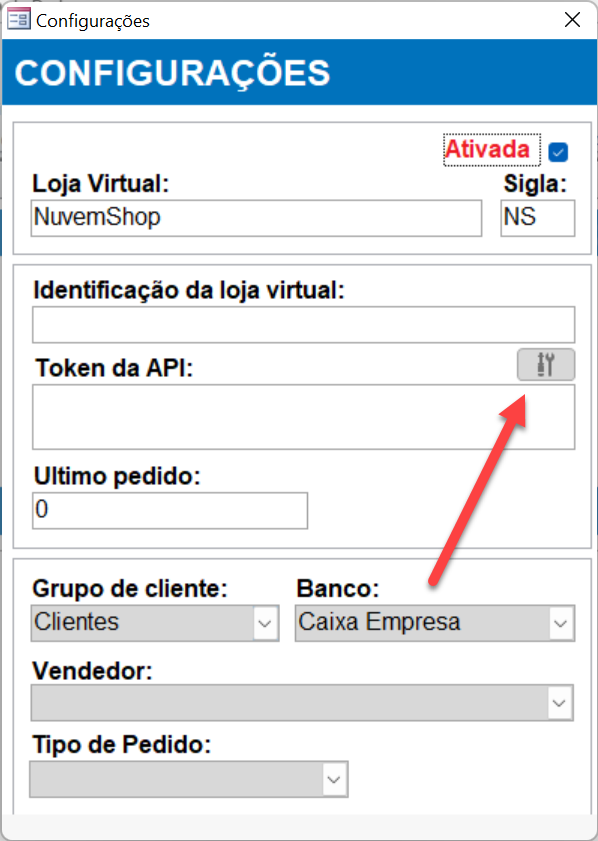
É nesta etapa onde vamos inserir nossos dados de autenticação do NuvemShop, são eles o email e a senha da NuvemShop:
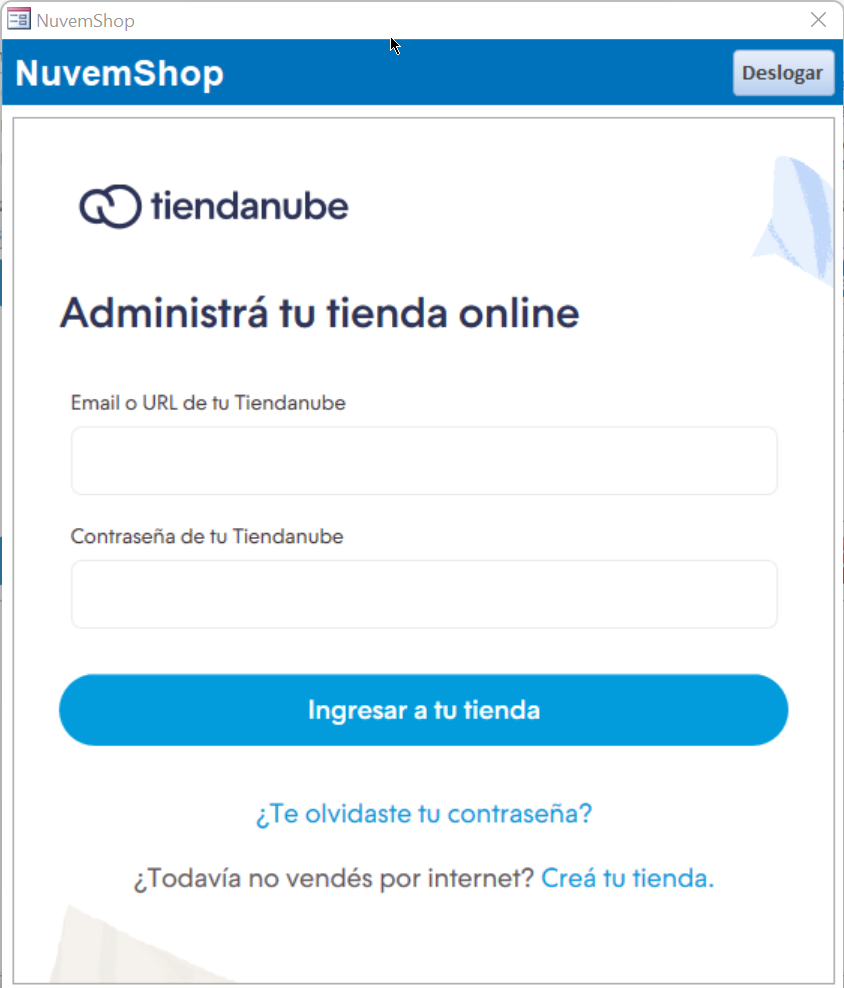
Após inserir os dados e efetuar o login, você poderá ver no painel de configurações o seu ID e o seu token:
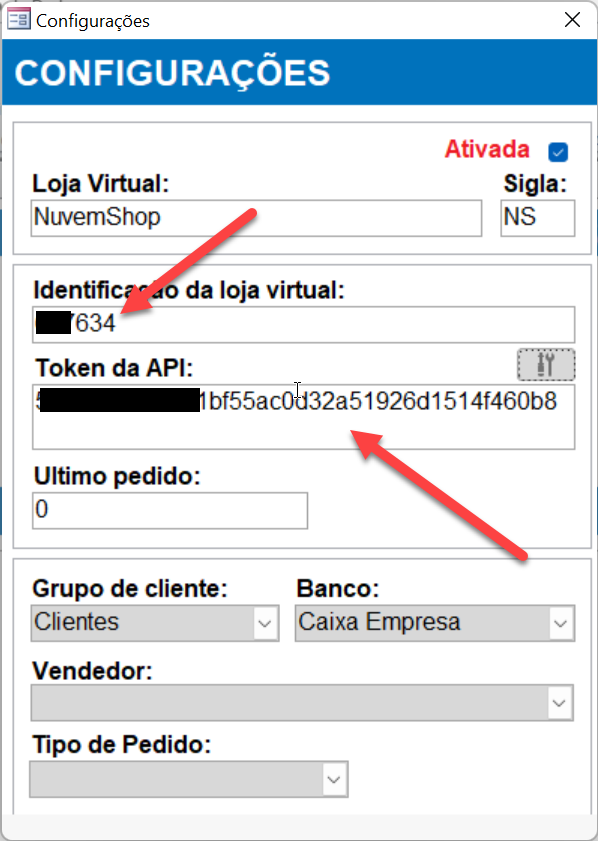
Cadastrando produtos e categorias
Para cadastrar produtos e categorias, vamos clicar no botão ‘Sincronizar’:
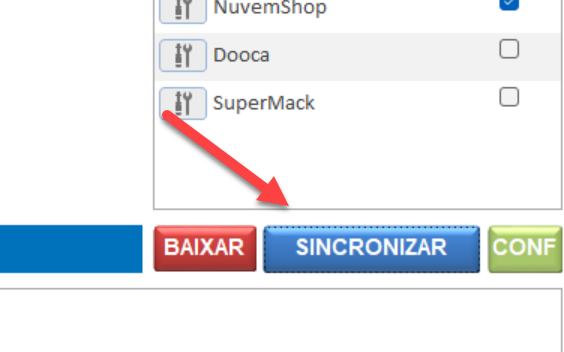
Em seguida, temos a opção de apenas cadastrar os produtos e categorias, ou também atualizar os que já estão no NuvemShop. Ao atualizar, são atualizados estoque e preços. Também é possível atualizar somente produtos com movimentação de estoque e excluir grupos de produtos excluidos no SisOp.
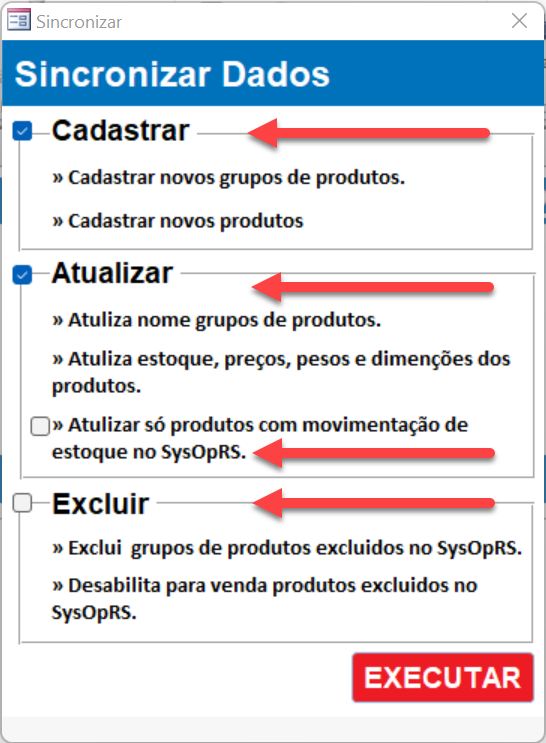
Em seguida, após marcarmos os checkbox que desejamos, basta clicar no botão ‘Executar’ para começar o processo de cadastro e/ou atualização.
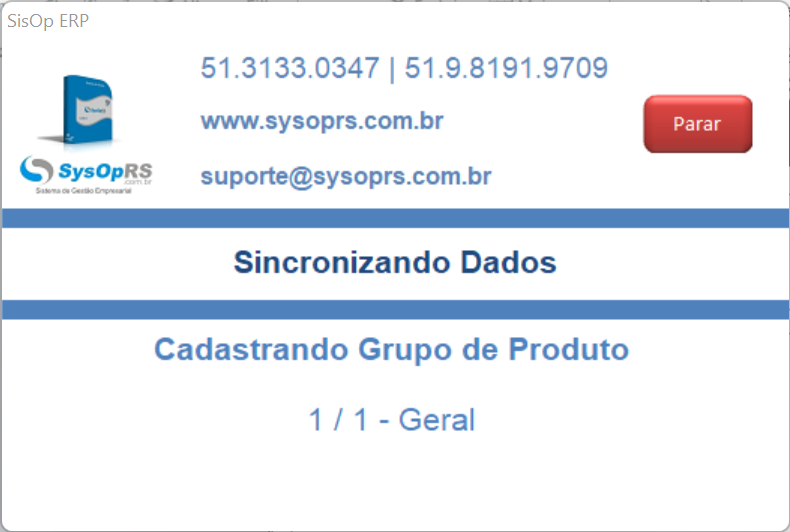
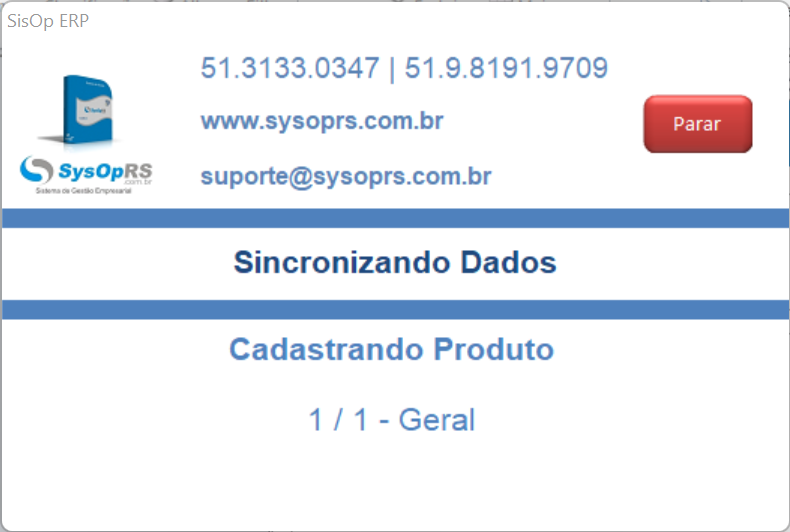
Baixando pedidos
Para baixar pedidos vamos clicar no botão ‘Baixar’:
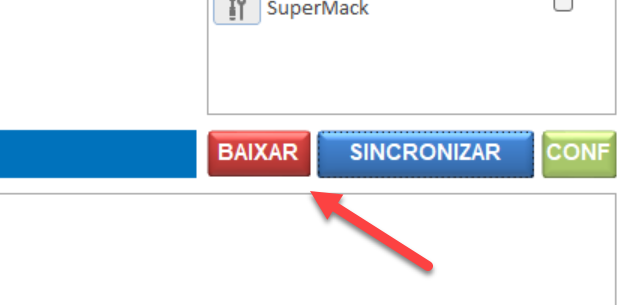
Configurações adicionais
Para acessar as configurações adicionais, clique no botão ‘Conf’:

Neste menu, é possível fazer algumas configurações adicionais na sincronização de grupos e produtos, são elas: enviar produtos sem estoque na hora do cadastro e definir se as marcas são as categorias.


